
Android dio un gran paso adelante en su onceava versión en términos de privacidad y seguridad. Entre otras cosas, añadió los permisos temporales y los permisos que caducan para evitar que las apps abusen del poder que tienen en tu móvil. En ese mismo sentido, Android 11 introdujo una nueva restricción que impide a las aplicaciones tener acceso al almacenamiento de otras apps.
De ese modo, Android ya no permite a ninguna app, ni siquiera a los exploradores de archivos, tener acceso a las carpetas Data y OBB a las que muchos usuarios acceden regularmente para instalar archivos XAPK sin apps de terceros o juegos descargados fuera de Play Store. Por eso, esta nueva restricción de Android 11 no cayó muy bien a la comunidad.
Por suerte, existe una manera de saltarse esta restricción y enseguida te la mostramos para que puedas hacer lo que quieras en las carpetas Data y OBB de tu Android 11. Por cierto, ya hicimos un tutorial aparte para Android 13 y Android 14, que quizás te interese si tu teléfono tiene alguna de estas versiones de Android.
Acceder a las carpetas Data y OBB de Android 11: esto es lo único que debes hacer
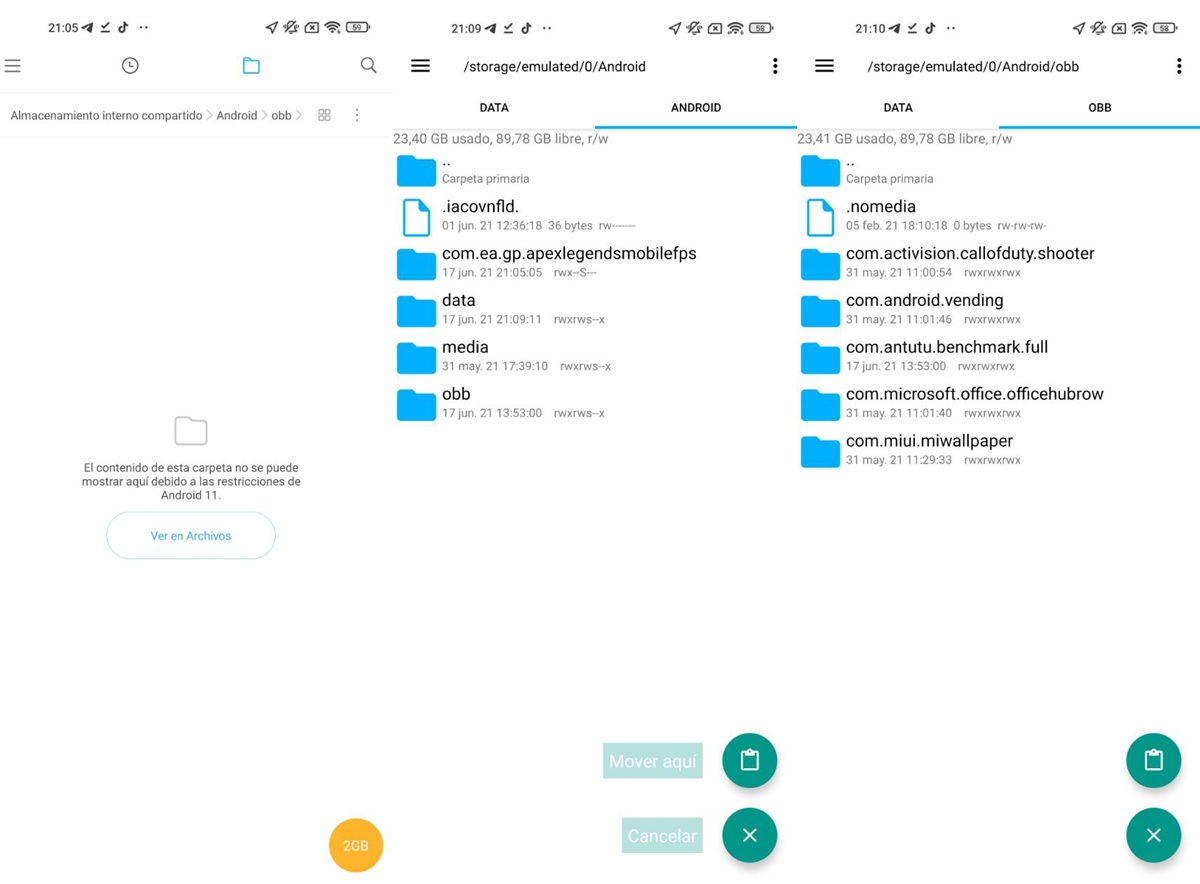
Cuando intentes pasar algo a las carpetas Data y OBB de Android 11, estas aparecerán vacías con el siguiente mensaje: «El contenido de esta carpeta no se puede mostrar aquí debido a las restricciones de Android 11«. Y es que, en teoría, solo las aplicaciones de Android firmadas por el fabricante pueden acceder a esas carpetas (como Play Store, Samsung Store y quizás Samsung File Manager).
Sin embargo, hay una aplicación que puede saltarse esta restricción. Se llama Explorer, es gratis y solo pesa 4 MB. Ningún otro explorador de archivos que hemos probado puede hacer esto, solo Explorer. Así que, si necesitas copiar archivos en las carpetas Data y OBB de Android 11, solo haz esto:
- Instala la app Explorer en tu móvil.
- Abre la aplicación y concédele los permisos solicitados.
- Ahora, mantén pulsado el archivo que quieres mover a Data u OBB por un segundo.
- En la parte de arriba, tendrás las opciones de Copiar (los dos rectángulos superpuestos) y Pegar (el icono de la tijera). Presiona sobre la acción que quieras hacer.
- Seguidamente, ve a la pestaña Almacenamiento y entra en la carpeta Android.
- Una vez allí, entra en la carpeta Data u OBB y toca el botón de pegar que está en la esquina inferior derecha, por encima del icono de la X.
¡Eso es todo! Así, habrás pasado tus archivos a las carpetas Data y OBB de Android 11 sin problemas. En caso de que Explorer no logre acceder a estas carpetas, mantén pulsado su icono en el cajón de apps y elige Información de la aplicación. Luego, ve a Configuración avanzada y activa el interruptor de Instalar aplicaciones desconocidas. De esa forma, el problema se debería solucionar.
Otro truco para copiar archivos en las carpetas Data y OBB de Android 11
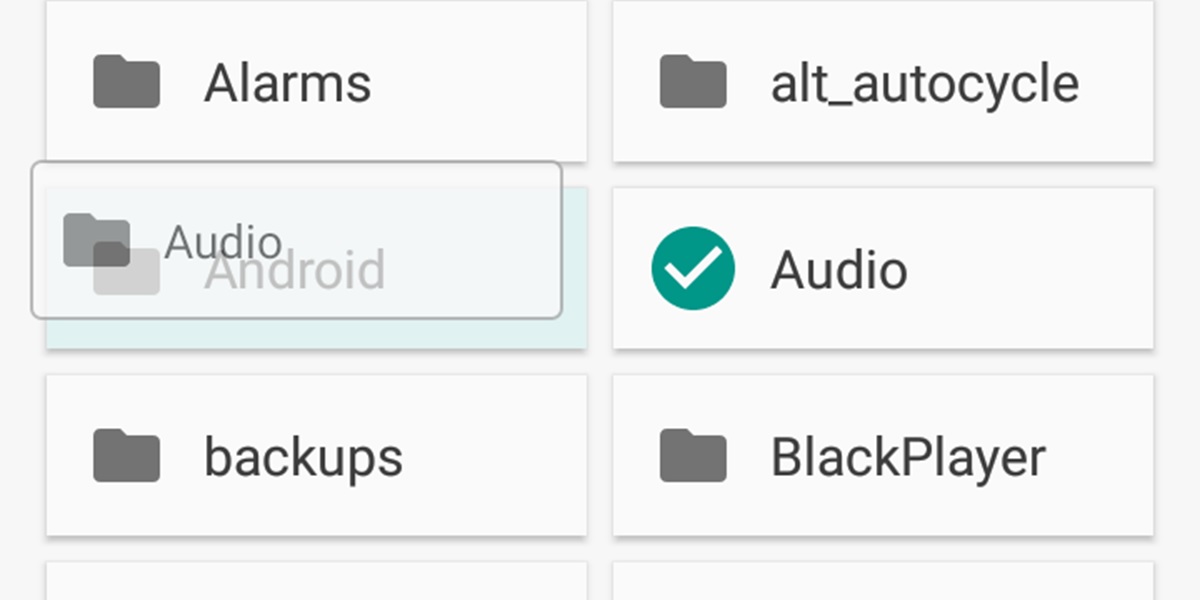
En algunos móviles con Android 11, también se pueden copiar archivos a las carpetas Data y OBB de esta manera:
- El archivo que quieres copiar debes colocarlo en la raíz del almacenamiento del móvil (fuera de todas las carpetas).
- Ve a la carpeta Data u OBB de forma normal como lo venías haciendo hasta ahora.
- Te saldrá vacía con el mensaje de la restricción y el botón Ver en archivos. Pulsa ese botón.
- Ahora, arrastra con tu dedo el archivo o carpeta en cuestión a la carpeta Android.
- Finalmente, ingresa en la carpeta Android y haz lo mismo: arrastra el archivo o carpeta, pero ahora hacia la carpeta Data u OBB.
¡Listo! La clave de este método es no usar las opciones de copiar, pegar o mover archivos, sino usar el gesto de arrastrar para moverlos a Data u OBB sin que Android 11 te lo impida.
Este método solo lo probamos en un móvil con Xiaomi 12.5 basado en Android 11, aunque suponemos que también funciona en otros móviles con Android 11 porque el explorador de archivos que se utiliza es el del sistema.
La solución definitiva: usar tu PC para mover los archivos de tu Android 11 a las carpetas Data y OBB
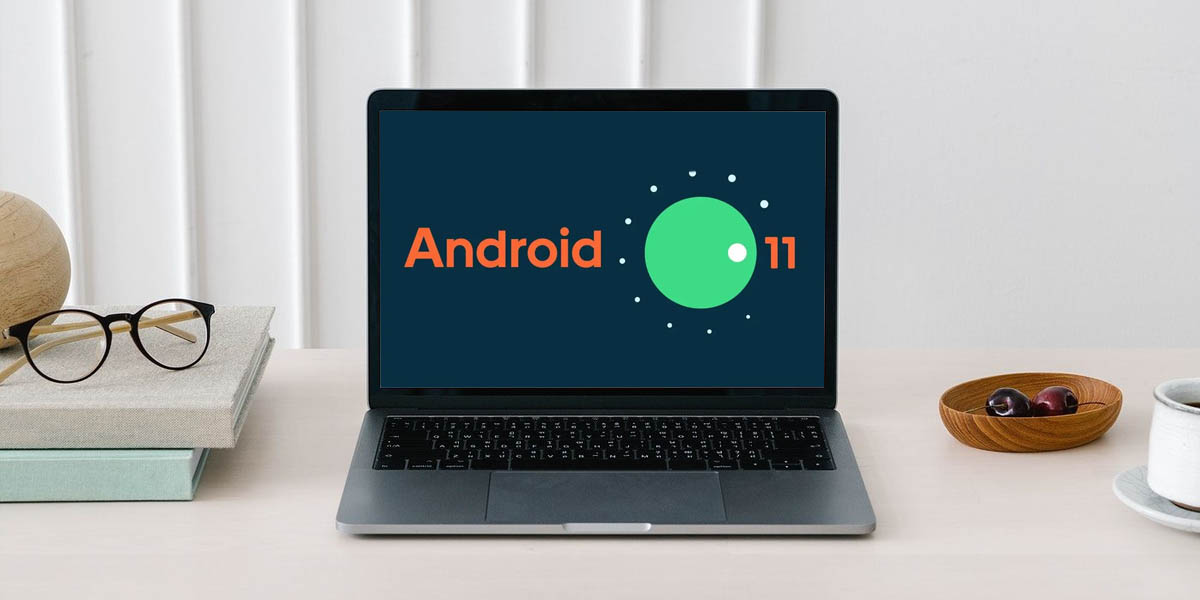
Pero si ninguno de los métodos anteriores te funcionó, lo único que te queda por hacer es pasar los archivos a la carpeta Data u OBB a través de un PC siguiendo estos pasos:
- Conecta tu móvil Android al PC con un cable USB.
- Habilita la opción de Transferir archivos en el móvil.
- En el PC, accede al almacenamiento de tu móvil y copia el archivo que quieras.
- Luego, entra en la carpeta Android > Data u OBB y pega el archivo.
¡Ya está! Así de sencillo. Lo bueno de este método es que es infalible, pues Android 11 no puede limitar lo que haces en el móvil desde tu PC. Lo malo es que obligatoriamente necesitarás un PC para mover los archivos.
En fin, coméntanos… ¿con cuál de estos métodos te quedas?
















